Tendințele cazinourilor online 2023: ce se va schimba și pentru ce să ne pregătim
Tendințele cazinourilor online pe care este posibil să le vedem în 2023 Anul 2023 promite să fie un an decisiv pentru lumea cazinourilor online. Ne …
Citiți articolul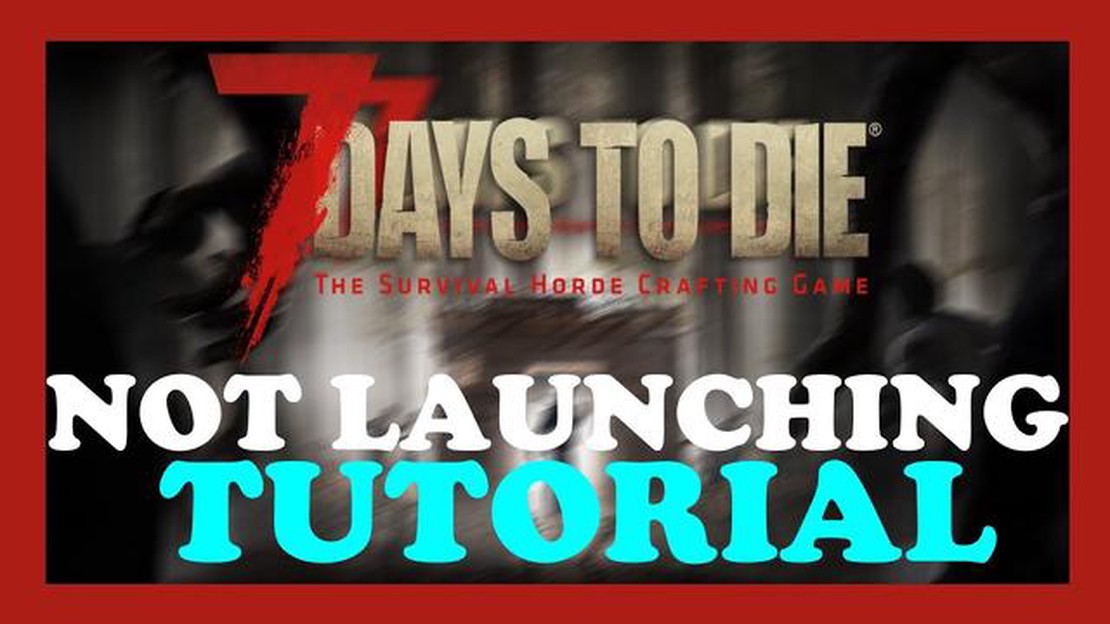
Dacă sunteți un fan al jocurilor de supraviețuire, atunci probabil că ați auzit de sau ați jucat 7 Days to Die. Acest popular joc open-world sandbox le permite jucătorilor să scotocească, să construiască și să lupte împotriva hoardelor de zombi într-o lume post-apocaliptică. Cu toate acestea, ca orice alt joc, 7 Days to Die nu este lipsit de probleme. O problemă comună cu care se confruntă jucătorii este faptul că jocul nu se lansează atunci când încearcă să îl pornească. Acest lucru poate fi frustrant, mai ales dacă așteptai cu nerăbdare o sesiune de joc. Dar nu vă faceți griji, în acest ghid de depanare, vom explora câteva soluții posibile pentru a vă ajuta să rezolvați problema “7 Days to Die won’t launch”.
Pot exista mai multe motive pentru care 7 Days to Die nu se lansează pe calculatorul dumneavoastră. Ar putea fi din cauza unor probleme de compatibilitate, a unor drivere învechite sau chiar a unor probleme cu fișierele jocului. Pentru a rezolva această problemă, vă vom ghida printr-o serie de pași care vă vor ajuta să identificați și să remediați problema.
Primul lucru pe care ar trebui să îl faceți este să verificați dacă computerul dvs. îndeplinește cerințele minime de sistem pentru a rula 7 Days to Die. Jocul necesită un procesor decent, o cantitate suficientă de memorie RAM și o placă grafică compatibilă. Verificați cerințele oficiale de sistem pe site-ul web al jocului și comparați-le cu specificațiile computerului dumneavoastră. În cazul în care PC-ul dvs. nu este suficient în orice domeniu, este posibil să fie nevoie să vă actualizați hardware-ul.
Driverele grafice învechite sau incompatibile pot împiedica adesea lansarea jocurilor. Pentru a remedia această problemă, trebuie să vă actualizați driverele grafice la cea mai recentă versiune. Vizitați site-ul web al producătorului plăcii dvs. grafice (cum ar fi NVIDIA sau AMD) și descărcați cele mai recente drivere pentru modelul dvs. specific de placă. Instalați driverele și reporniți calculatorul înainte de a încerca să lansați din nou 7 Days to Die.
Fișierele de joc corupte sau lipsă pot cauza, de asemenea, probleme de lansare. Din fericire, platforma Steam oferă o funcție încorporată care vă permite să verificați integritatea fișierelor de joc. Deschideți Steam, navigați în biblioteca dvs. de jocuri și faceți clic dreapta pe 7 Days to Die. Selectați “Properties” (Proprietăți), apoi mergeți la fila “Local Files” (Fișiere locale) și faceți clic pe “Verify Integrity of Game Files” (Verificați integritatea fișierelor de joc). Steam va scana și repara apoi orice fișiere corupte sau lipsă, ceea ce ar trebui să ajute la rezolvarea problemei de lansare.
Urmând acești pași, ar trebui să puteți rezolva problema “7 Days to Die won’t launch” și să vă întoarceți la supraviețuirea în lumea post-apocaliptică.
7 Days to Die este un joc de supraviețuire popular care le permite jucătorilor să scotocească și să construiască într-o lume post-apocaliptică. Cu toate acestea, unii jucători pot întâmpina o problemă în care jocul nu se lansează. Acest lucru poate fi frustrant, dar există mai mulți pași de depanare pe care îi puteți face pentru a încerca să rezolvați problema.
1. Verifică cerințele de sistem: Asigură-te că computerul tău îndeplinește cerințele minime de sistem pentru a rula 7 Days to Die. Aceasta include să ai un sistem de operare compatibil, suficientă memorie RAM și o placă grafică dedicată.
2. Actualizați driverele grafice: Driverele grafice învechite sau corupte pot împiedica lansarea jocurilor. Vizitați site-ul web al producătorului plăcii dvs. grafice și descărcați cel mai recent software de driver pentru modelul dvs. specific.
3. Verificarea fișierelor de joc: Utilizatorii Steam pot verifica integritatea fișierelor de joc făcând clic dreapta pe 7 Days to Die în biblioteca lor, selectând “Properties” și navigând la fila “Local Files”. Faceți clic pe “Verify Integrity of Game Files” (Verificați integritatea fișierelor de joc) pentru a verifica dacă există fișiere corupte sau lipsă.
Citește și: Cum se repară Xbox One No Signal Black Screen of Death NOU în 2023!
4. Dezactivați Antivirus/Firewall: Uneori, software-ul antivirus sau firewall poate bloca rularea anumitor fișiere de joc. Dezactivați temporar aceste programe și apoi încercați să lansați din nou 7 Days to Die. Nu uitați să le reactivați după ce ați terminat.
5. Run as Administrator: Faceți clic dreapta pe fișierul executabil al jocului și selectați “Run as administrator”. Acest lucru poate ajuta la ocolirea oricăror probleme de permisiune care ar putea împiedica lansarea jocului.
6. Actualizați DirectX: DirectX este o componentă esențială pentru ca jocurile să ruleze corect. Vizitați site-ul oficial Microsoft și descărcați cea mai recentă versiune de DirectX pentru a asigura compatibilitatea cu 7 Days to Die.
7. Reinstalați jocul: Dacă toate celelalte eșuează, puteți încerca să dezinstalați și să reinstalați 7 Days to Die. Acest lucru poate ajuta la rezolvarea oricăror probleme cu fișierele de joc sau erori de instalare care ar putea face ca jocul să nu se lanseze.
Citește și: Capturi de ecran Samsung Galaxy A21s: Capturați ecranul în pași simpli
Urmând acești pași de depanare, ar trebui să puteți rezolva problema 7 Days to Die won’t launch și să vă întoarceți la explorarea lumii post-apocaliptice.
Dacă întâmpinați dificultăți la lansarea jocului 7 Days to Die, există mai mulți pași de depanare pe care îi puteți face pentru a rezolva problema. Urmați ghidul de mai jos pentru a rezolva problema:
Dacă ați urmat toți acești pași de depanare și jocul tot nu se lansează, este posibil să fiți nevoit să contactați echipa de asistență a jocului pentru asistență suplimentară. Furnizați-le informații detaliate despre problemă, inclusiv orice mesaje de eroare pe care este posibil să le fi primit, pentru a-i ajuta să depaneze problema.
Pot exista mai multe motive pentru care 7 Days to Die nu se lansează pe calculatorul dumneavoastră. Ar putea fi din cauza unor probleme de compatibilitate cu sistemul de operare sau cu hardware-ul dumneavoastră, fișiere de joc corupte sau software conflictual. Pentru a rezolva această problemă, puteți încerca să vă actualizați driverele, să verificați fișierele de joc sau să dezactivați orice software inutil care rulează în fundal.
Dacă 7 Days to Die se blochează la pornire, puteți încerca mai mulți pași de depanare. În primul rând, asigurați-vă că computerul dvs. îndeplinește cerințele minime de sistem pentru joc. Apoi, actualizați driverele grafice și verificați dacă există patch-uri disponibile pentru joc. Dacă problema persistă, puteți încerca să lansați jocul în modul de compatibilitate sau să îl rulați ca administrator. De asemenea, puteți încerca să dezactivați orice suprapuneri sau software terț care ar putea intra în conflict cu jocul.
Dacă 7 Days to Die îngheață pe ecranul de încărcare, ar putea fi din cauza a diverși factori. Una dintre cauzele posibile sunt driverele grafice învechite sau incompatibile. Puteți încerca să vă actualizați driverele pentru a vedea dacă se rezolvă problema. O altă cauză posibilă ar putea fi fișierele de joc corupte. Verificarea fișierelor de joc prin intermediul clientului Steam poate ajuta la rezolvarea acestei probleme. Dacă problema persistă, puteți încerca, de asemenea, să rulați jocul în modul fereastră sau să reduceți setările grafice.
Eroarea “Failed to initialize renderer” în 7 Days to Die poate apărea din diverse motive. O posibilă soluție este să vă actualizați driverele grafice la cea mai recentă versiune. Puteți descărca driverele de pe site-ul web al producătorului și le puteți instala pe sistemul dumneavoastră. O altă soluție este să încercați să rulați jocul în modul de compatibilitate sau ca administrator. Dacă acești pași nu funcționează, puteți încerca, de asemenea, să reinstalați jocul sau să contactați serviciul de asistență al jocului pentru asistență suplimentară.
Dacă 7 Days to Die continuă să se blocheze în timp ce jucați, se poate datora câtorva factori diferiți. Una dintre posibilități este că computerul tău nu îndeplinește cerințele minime de sistem pentru joc. Verificați cerințele de sistem ale jocului și comparați-le cu specificațiile computerului dumneavoastră. O altă posibilitate este ca driverele grafice să fie învechite sau incompatibile. Actualizați driverele la cea mai recentă versiune. În plus, asigurați-vă că computerul dvs. nu are programe malware sau alte conflicte software care ar putea cauza blocajele. Dacă niciuna dintre aceste soluții nu funcționează, este posibil să fie nevoie să contactați suportul jocului pentru asistență suplimentară.
Pot exista mai multe motive pentru care jocul dvs. 7 Days to Die nu se lansează. Ar putea fi din cauza unor drivere grafice învechite sau incompatibile, fișiere de joc lipsă, software antivirus care blochează jocul sau conflicte cu alte programe care rulează pe computerul dumneavoastră. Este recomandat să încercați câțiva pași de depanare pentru a rezolva problema.
Tendințele cazinourilor online pe care este posibil să le vedem în 2023 Anul 2023 promite să fie un an decisiv pentru lumea cazinourilor online. Ne …
Citiți articolulCele mai bune 5 trucuri pentru trimiterea de mesaje pe care trebuie să le știi Trimiterea de mesaje SMS a devenit o parte integrantă a comunicării …
Citiți articolulTop 7 aplicații de busolă pentru utilizatorii de Android în 2023: Găsește-ți drumul cu acuratețe și ușurință Sunteți un pasionat de activități în aer …
Citiți articolulCum să remediați problema Hulu nu funcționează pe Roku Dacă sunteți un utilizator Roku și întâmpinați probleme cu Hulu care nu funcționează pe …
Citiți articolul5 Cele mai bune aplicații Dash Cam pentru telefonul tău Android A avea o cameră de bord devine din ce în ce mai populară în rândul șoferilor pentru a …
Citiți articolulCum se repară Samsung Galaxy S6 care nu este recunoscut atunci când este conectat la PC și mesajul de eroare “Din păcate, livrarea s-a oprit Dacă te …
Citiți articolul